Windows Media Player
Windows Media Player是微软官方推出的一款播放器软件,支持刻录翻录光盘、能够同步、流媒体传送等功能,是一款多功能的多媒体工具。软件界面相当简约清爽,无其他无用内容,一般都是内置在用户的电脑中,经常被人忽略,PC下载网提供Windows Media Player软件的下载服务,欢迎大家前来下载使用!
-
8.0.4.9030 官方电脑版查看
-
5.18.1.10 电脑版查看
-
V1.2.3 电脑官方版查看
-
4.6.6.9 官方版查看
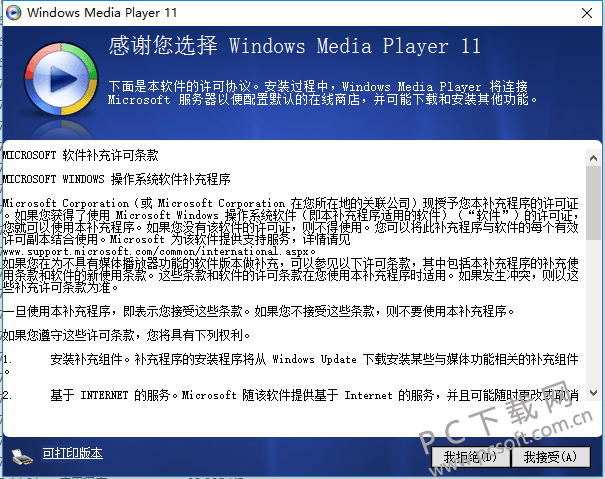
Windows Media Player 11功能特色
可以播放MP3,WMA,WAV等音频文件,RM文件由于竞争关系微软默认并不支持,不过在V8以后的版本,如果安装了解码器,RM文件可以播放。视频方面可以播放AVI,MPEG-1,安装DVD解码器以后可以播放MPEG-2,DVD。用户可以自定媒体数据库收藏媒体文件。支持播放列表,支持从CD读取音轨到硬盘。
支持刻录CD,V9以后的版本甚至支持与便携式音乐设备同步音乐。整合了WindowsMedia的收费以及免费服务,V10更整合了纯商业的在线商店商业服务。支持换肤。支持MMS与RTSP的流媒体。内部整合了WindowsMedia的专辑数据库,如果用户播放的音频文件与网站上面的数据校对一致的话,用户可以看到如图的专辑讯息。支持外部安装插件增强功能
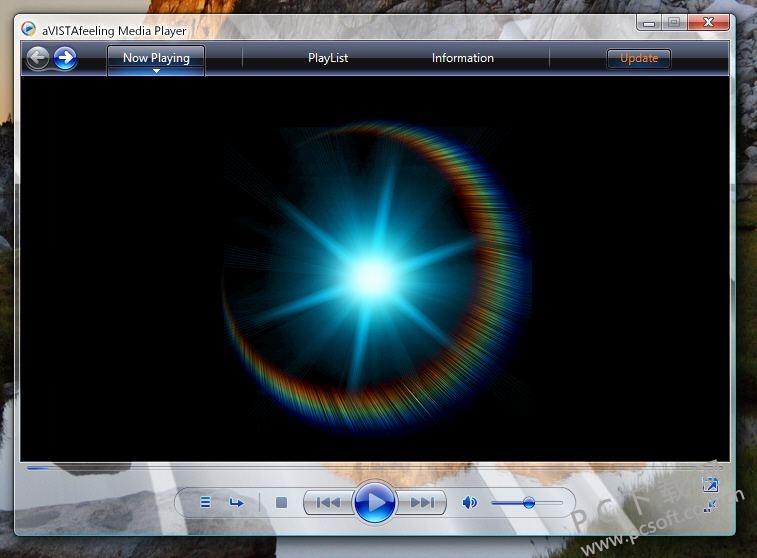
Windows Media Player 11软件亮点
1.设计简单
在设计 Windows Media Player 11时,微软考虑了在设计过程中采纳了各方面的反馈意见,对播放机的用户界面进行了重大变革,以便用户能以更加简单、直观的方式进行内容导航,获得更加完美的整体体验。
2.音乐丰富
配备了多种有趣的智能功能,这些功能为您的音乐收藏展开全新的一页,带来更富个性的娱乐体验。新的设计使您能够充分利用您的数字媒体库,享受轻松管理它们的乐趣。
3.媒体指南
媒体指南提供免费音乐视频、电影预告以及在线电台快速访问。要访问指南,只需单击“在线商店”选项卡,然后单击“媒体指南”。使用收音机调谐器(每页右侧栏中的链接)可轻松地搜索世界各地的电台。
4.专业设计
经过优化的 Windows Media Player 11 能够处理巨型的数字音乐库。毫不夸张地说,Windows Media Player 11 可以处理数百万个曲目;您可以高速滚动、翻转和浏览所有收藏,而不会漏过一个节拍。
5.简化媒体库
Windows Media Player 11为音乐提供了专门的视图,并且还会显示一个风格简约的列表,其中包括艺术家、唱片集、歌曲、流派、年份和分级信息。通过在导航窗格中右键单击“媒体库”并选择“显示更多视图”,可以在此列表中添加其他项目。
6.画面视图
享受数字音乐并不意味着要舍弃唱片集画面。为了提升用户的视觉体验,Windows Media Player 11 在整个媒体库中都采用了唱片集画面,将音乐的外在价值带入了新的高度;用户可以在浏览“艺术家”、“唱片集”和“歌曲”视图时,更加轻松地获取相应参考。
7.堆叠
以“堆叠”方式显示具有相同特征(唱片集、流派、年份等)的唱片集,为您提供了模拟“一堆”CD 或唱片的可视化参考。
8.添加缺少的唱片集画面
Windows Media Player 11 采用了相应措施,克服了“缺少唱片集画面时怎么办”的难题。大多数唱片集画面可以通过 Windows Media Player 11 中的“高级音频指纹识别”功能,在后台自动填充。
Windows Media Player 11安装说明
这是微软官方的版本,在运行的时候需要验证Windows 副本。如果是盗版的系统可能不会让您安装。
不验证Windows 副本安装 wmp11的办法:
不用验证的,我给你安装wmp11的方法:
将安装包放置到一个文件夹中,右击安装包选择解压到当前位置,或者将其解压到其他文件夹也可以。
打开这个文件夹,找到其中的四个可执行文件,按顺序双击可执行文件运行它们,这四个分别是:
1, umdf.exe
2, wmdbexport.exe
3, wmfdist11.exe
4, wmp11.exe
Windows Vista 下无需安装,已集成了最新版Windows Media Player 11,
Windows XP 安装最新版Windows Media Player 11,一般可以有两种方法:
一、直接升级,如果是Windows Media Player 10,点帮助→检查更新,稍待片刻,Windows Media Player 就会自动从官网下载最新安装包并安装升级,最后完成计算机的重新启动即可。注意安装前一定要退出所有其他程序,以免互相冲突,杀毒软件也要关闭,否则安装进程会被软件拦截导致安装失败。
二、如直接检查更新无法使用,则可以到Microsoft官方网站手动下载安装包直接覆盖安装,强烈建议到官网下载原版程序,不要到国内的软件下载站,因为非正版软件都已被破坏,安装它们和系统不兼容,会产生很多不必要的麻烦,甚至无法使用。
Windows Media Player 11使用技巧
1、加快启动速度及提高播放连续性:
打开开Windows Media play11,在“工具”下拉菜单中点选“选项”,进行设置,在“性能”页选中“选择连接速度”下拉菜单中选择适合自己的带宽,电信ADSL用户及LAN用户推荐将带宽设为“DSL/电缆(768 Kbps)”,同页“网络缓冲”选项中,在“缓冲”后输入“30”,使网络缓冲为30秒内容,完成所有设置,点击“应用”,点击“确定”,这样您就能较流畅的观看影片了。
2、同步到设备:
可以使用Windows Media Player11将音乐、视频和图片同步到多种便携设备,包括便携式媒体播放机、存储卡和 Portable Media Centers。只需将受支持的设备连接到计算机,播放机会为设备选择最佳的同步方法。然后就可以将数字媒体文件传输到设备, 无论到哪里都可以使用这些文件
3、无序播放同步:
只需进行一次单击操作,新的“无序播放同步”功能就会计算的设备容量,然后用媒体库中的随机取样(优先考虑级别高的内容)来填充设备。
4、反向同步:
利用新的“反向同步”功能,可以将在设备上捕获的数字媒体传回PC。可以将通过手机或照相机捕获的照片或通过无线方式购买的音乐等内容,轻松地从设备传递到播放机媒体库中。
5、来宾同步:
是否需要在家用计算机和工作计算机上的多个播放机媒体库之间来回传递内容?如果想让自己的设备始终拥有多台PC上的最新精选内容,“来宾同步”功能提供了一种理想的解决方案。
6、同步仪表:
当设备同步开始时,在“同步”窗格中内容的旁边会显示一个指示器,通过直观的方式告诉用户某个下载估计需要的时间,左下角还会显示内容下载状态。
Windows Media Player 11常见问题
win7旗舰版找不到windows media player怎么办?
1.在Windows7旗舰版桌面,点击开始菜单,在弹出菜单中选择“控制面板”菜单项
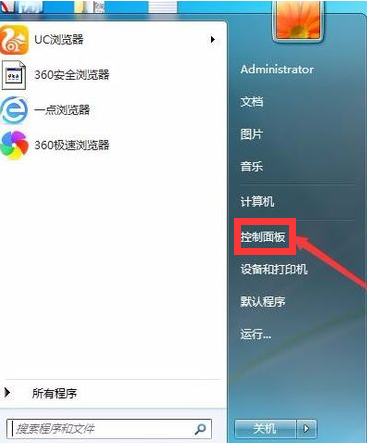
2.在打开的控制面板窗口中,找到“系统和安全”图标,点击该图标
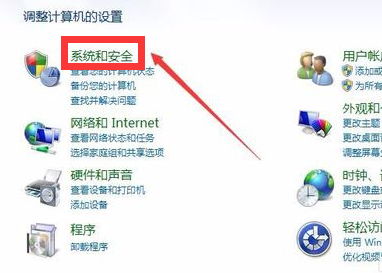
3.这时会打开系统和安全窗口,在左侧边栏找到“程序”快捷链接
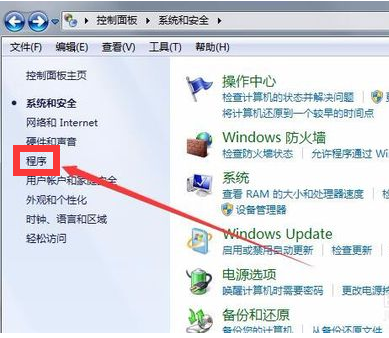
4.点击程序后,右侧窗口中找到“打开或关闭Windows功能”快捷链接,点击该链接
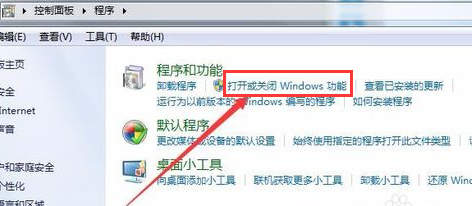
5.这时会打开Windows功能窗口,在这里向下拖动右侧滚动条,找到“媒体功能”一项
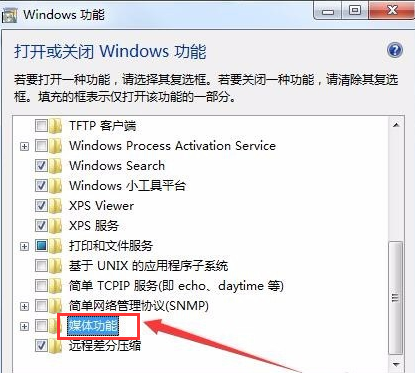
6.点击媒体功能前面的加号,打开折叠菜单,然后勾选下面的windows media player前的复选框
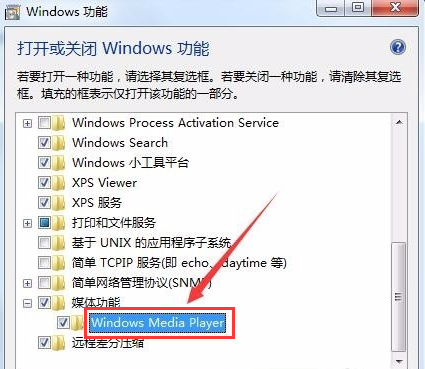
7.这时打开开始菜单,然后点击程序菜单项,在新打开的程序菜单中就可以看到windows media player已安装好了
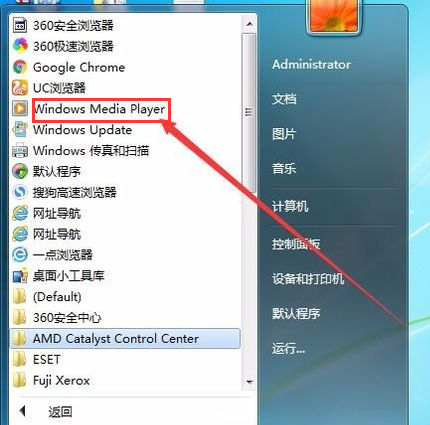
同类软件对比
优酷视频播放器官方版是一款提供各种精选热门视频,提供多种画质、多种语言切换播放和下载,支持边下载边观看、云同步记录等贴心功能的视频播放软件。优酷视频播放器官方版精致小巧,轻松快速完成安装;安全便捷,无广告无第三方插件;完全免费,无条件延续优酷体验。
KMPlayer播放器是一款全能的音乐视频播放器,网路上所有能见得到的解码程式(Codec)全部收集于一身的影音播放软件,KMPlayer(万能播放器)还能够播放DVD与VCD,汇入多种格式的外挂字幕档,使用普及率最高的WinAMP音效外挂与支援超多种影片效果调整选项等,功能极其强大!
windows media player 11更新日志:
开发GG说这次真的没有bug了~




 photoshop cs6
photoshop cs6
 抖音电脑版
抖音电脑版
 QQ浏览器
QQ浏览器
 Flash中心
Flash中心
 鲁大师
鲁大师
 百度一下
百度一下
 驱动精灵
驱动精灵
 360浏览器
360浏览器
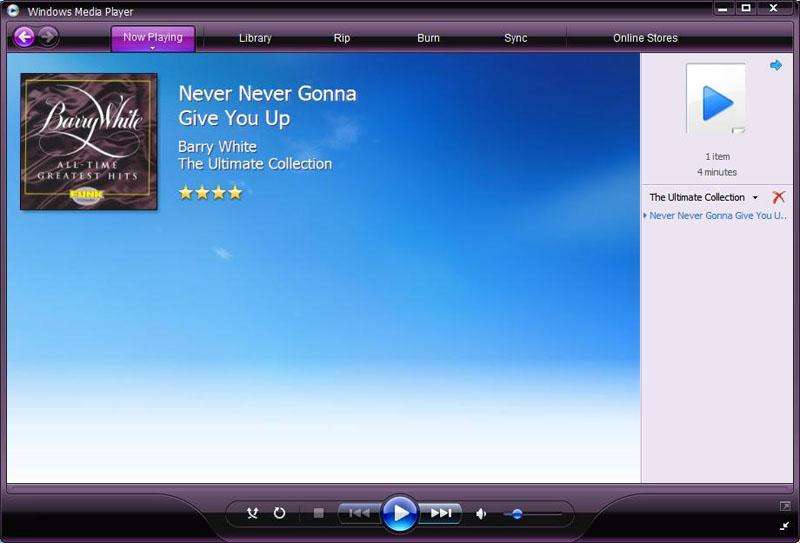
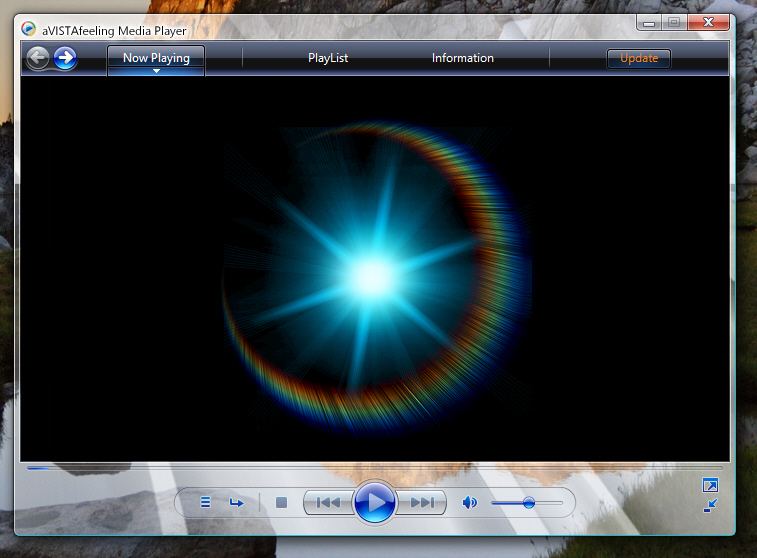
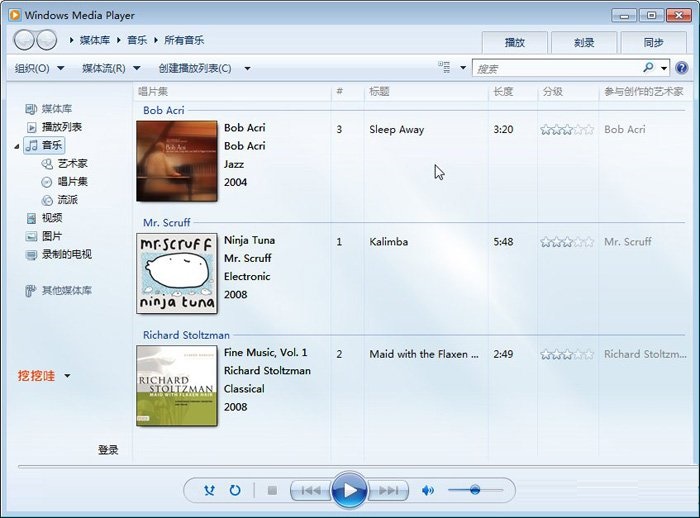
 金舟多聊
金舟多聊
 Google Chrome
Google Chrome
 风喵加速器
风喵加速器
 铃声多多
铃声多多
 网易UU网游加速器
网易UU网游加速器
 雷神加速器
雷神加速器
 爱奇艺影音
爱奇艺影音
 360免费wifi
360免费wifi
 360安全浏览器
360安全浏览器
 百度云盘
百度云盘
 Xmanager
Xmanager
 2345加速浏览器
2345加速浏览器
 极速浏览器
极速浏览器
 FinePrint(虚拟打印机)
FinePrint(虚拟打印机)
 360浏览器
360浏览器
 XShell2021
XShell2021
 360安全卫士国际版
360安全卫士国际版
 迅雷精简版
迅雷精简版





























